ASUS Battery Health Charging - 軟件介紹
ASUS Battery Health Charging - 軟件介紹
考慮到用戶通常在使用筆記本電腦時,長時間連接電源適配器,因此電池長期處于高功率(98-100%)的狀態(tài),容易減少電池壽命。
為了保護(hù)電池,用戶可以通過華碩電池健康充電設(shè)置RSOC(相對充電狀態(tài))的最大功率,延長電池壽命。
針對某些機(jī)型, 華碩電池健康充電( ASUS Battery Health Charging) 已整合到華碩管家MyASUS應(yīng)用程序內(nèi)。您可以從華碩管家MyASUS的 "設(shè)備設(shè)置" 進(jìn)入查看"電池保養(yǎng)模式" (如以下圖片)
如果您沒有在MyASUS 應(yīng)用程序內(nèi)找到此功能,請參考 此筆FAQ 來確認(rèn)您的筆記本電腦機(jī)型是否支持 華碩電池健康充電( ASUS Battery Health Charging)
如果您想下載該App,請前往本文最末端如何下載 ASUS Battery Health Charging,下載該App。
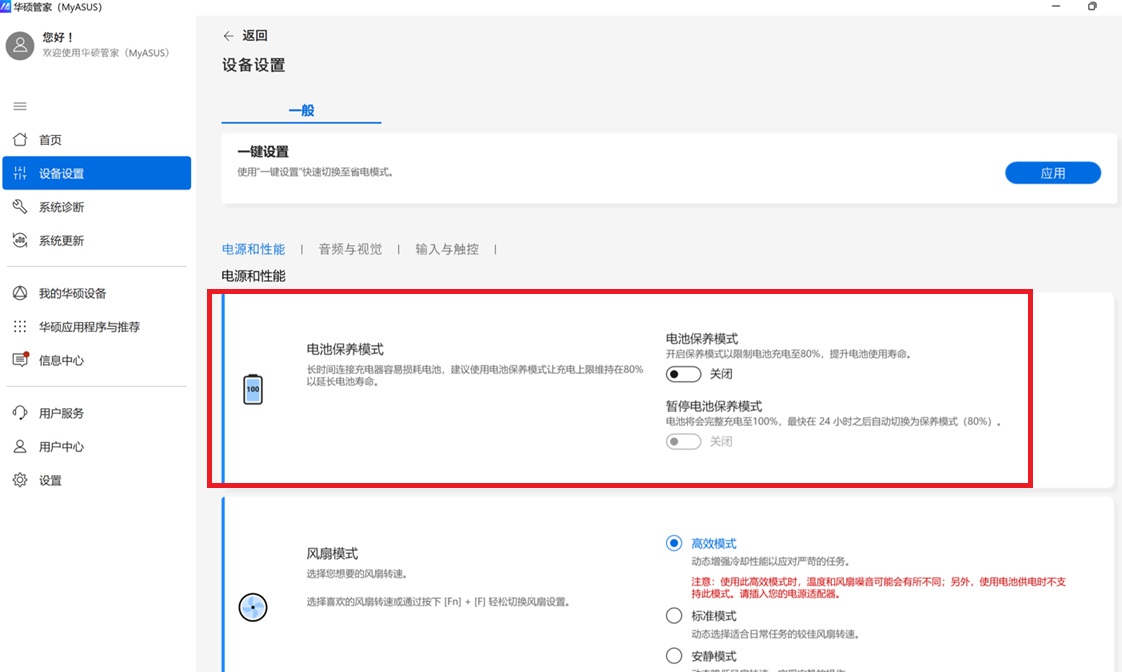
軟件信息:
當(dāng)打開 ASUS Battery Health Charging 應(yīng)用時,有三種模式可以選擇,用戶可以根據(jù)自己的需求設(shè)定任何一種模式
1 長效使用模式:電量處于充滿狀態(tài),適合長時間外出使用。

2 平衡模式:電量高于80%時停止充電,低于78%時開始充電,適合商務(wù)及會議使用。

3 最佳保養(yǎng)模式:電量高于60%時停止充電,低于58%時開始充電,適合長時間連接充電器使用。

*如果主要是以電源適配器供電使用您的電腦,建議調(diào)整至較低的充電量設(shè)置值(例如60%或80%),可以有效地減緩電池老化速度并延長電池使用壽命。
功能與設(shè)置
首次進(jìn)入系統(tǒng)后,會在10分鐘后彈出如下彈窗。
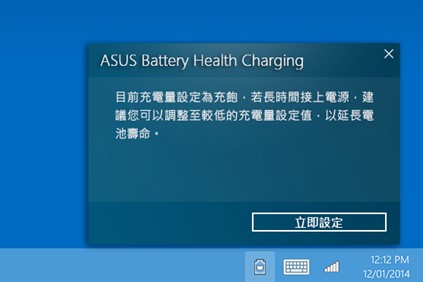
如果用戶選擇“X”關(guān)閉窗口,則維持目前設(shè)定,90天后再彈出此彈窗
l 如果用戶選擇“立即設(shè)定”開啟軟件,若變更設(shè)定為80%或60%,則不再顯示此提示彈窗; 若維持長效使用模式,則90天后再彈出此彈窗。
l 每次調(diào)整為長效使用模式后,若90天沒有變更則再彈出此彈窗。
如何打開設(shè)置頁面?
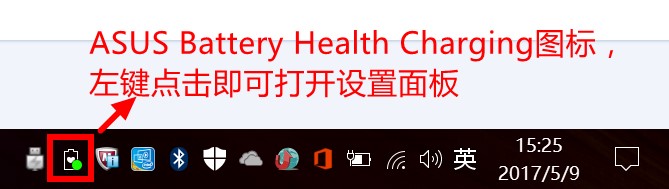
您可以通過在狀態(tài)區(qū)中單擊圖標(biāo)來更改設(shè)置,然后關(guān)閉對話框窗口。
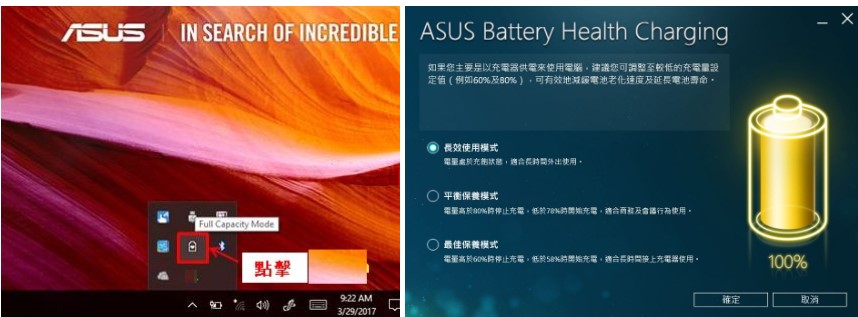
將光標(biāo)移到任務(wù)欄圖標(biāo)上,然后單擊電池圖標(biāo)以選擇要使用的模式。可以通過狀態(tài)欄電池符號中顯示的顏色確認(rèn)當(dāng)前模式。
A. 滿容量模式(黃色):電池已充滿電,可長時間使用電池電源。
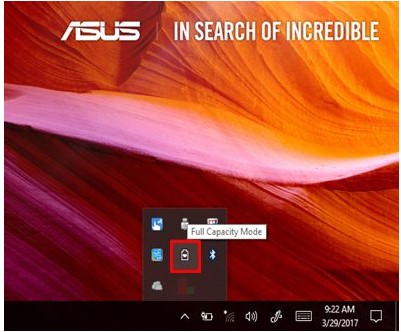
B.平衡模式(藍(lán)色):電量高于80%時停止充電,電量低于78%時恢復(fù)充電。在會議期間使用筆電依靠電池供電時,建議使用此模式。
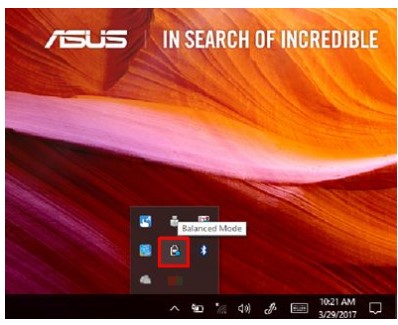
C.最大壽命模式(綠色):電量超過60%時停止充電,而電量功率低于58%時恢復(fù)充電。當(dāng)筆電始終由變壓器供電時,建議使用此模式。
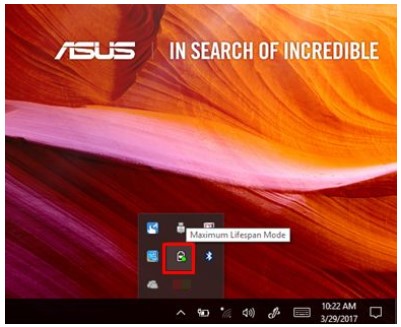
如何下載 ASUS Battery Health Charging
部分華碩筆記本電腦中已預(yù)裝了ASUS Battery Health Charging。您也可以按照以下鏈接中的步驟從華碩官方網(wǎng)站上下載:
http://www.xcfangyuan.com/support/faq/1035376/
在實(shí)用程序中找到“ASUS Battery Health Charging”, 點(diǎn)擊 “下載”。

如何卸載 ASUS Battery Health Charging
如果要卸載該應(yīng)用程序,請參考下面的鏈接。
http://www.xcfangyuan.com/support/faq/1013598/
Q&A:
Q: 為何持續(xù)接著電源適配器使用一段時間后重新啟動,電池會在Windows登入畫面有短暫的充電行為(電池?zé)籼枙D(zhuǎn)為橘燈,過幾秒才轉(zhuǎn)為白燈/綠燈)?
A: 此為重新啟動后會重新確認(rèn)系統(tǒng)的設(shè)置,故會有短暫充電現(xiàn)象,請放心使用。